Czym jest VPN? Zalety i wady wirtualnej sieci prywatnej VPN

Czym jest VPN, jakie są jego zalety i wady? Omówmy z WebTech360 definicję VPN oraz sposób zastosowania tego modelu i systemu w praktyce.
Superfetch (znany jako SysMain w systemach Windows 10 i Windows 11) to usługa ładowania i priorytetyzacji programów, która jest obecna od czasów systemu Windows Vista. Działa dyskretnie w tle, analizując najczęściej używane aplikacje i ilość pamięci RAM. Chociaż został zaprojektowany, aby przyspieszyć działanie komputera, SysMain często okazuje się zbędny i można go bezpiecznie wyłączyć, aby rozwiązać problem wysokiego zużycia pamięci.
Czym jest SuperFetch? Jak włączyć i wyłączyć SuperFetch w systemie Windows?
Superfetch (SysMain) to proces hosta usługi systemu Windows („svchost.exe”), którego głównym celem jest przydzielanie pamięci RAM często używanym aplikacjom i programom. Na komputerze z systemem Windows działa tylko jeden proces SysMain, który można zobaczyć na karcie Usługi w Menedżerze zadań.
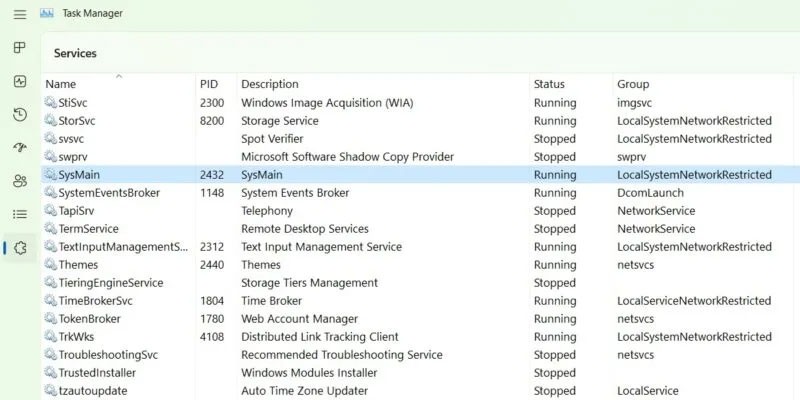
Aby szybko uruchomić ulubione aplikacje, SysMain ładuje ich pliki wykonywalne za pomocą bloków kodu wielokrotnego użytku, zwanych bibliotekami dołączanymi dynamicznie (DLL).
Funkcja Superfetch (SysMain) została zaprojektowana, aby przyspieszyć działanie komputera, utrzymując i poprawiając wydajność systemu w czasie. Skraca również całkowity czas rozruchu. Przy każdym uruchomieniu komputera wszystkie niezbędne aplikacje są wstępnie ładowane, wykorzystując niewykorzystaną pamięć komputera.

Ponieważ celem funkcji Superfetch (SysMain) jest nadawanie priorytetu często używanym programom, może ona łatwo zwiększyć zużycie pamięci do 100%, szczególnie w przypadku kart przeglądarki i programów pakietu Office, ponieważ nie wie, ile pamięci będzie potrzebne, więc w pierwszej kolejności przydzielane są dodatkowe dane z pamięci podręcznej.
Chociaż SuperFetch jest przydatną funkcją, powoduje, że komputer pracuje dłużej w tle, co przekłada się na większe obciążenie procesora i pamięci RAM. Z czasem niewykorzystana pamięć stale się powiększa, a Ty zużywasz dużo dodatkowej przestrzeni. Zwykle dotyczy to systemów Windows z bardzo małą ilością pamięci RAM (~4 GB lub mniej).
W większości przypadków Superfetch jest bardzo przydatny. Jeśli masz nowoczesny komputer o przeciętnej lub lepszej specyfikacji, Superfetch prawdopodobnie działa tak płynnie, że nawet nie zauważysz jego obecności. Możliwe, że Superfetch już teraz działa w Twoim systemie, a Ty nawet o tym nie wiesz.

Jednak w przypadku Superfetch może pojawić się kilka problemów:
- Ponieważ Superfetch zawsze działa w tle, sama usługa Superfetch zawsze wykorzystuje pewną ilość zasobów procesora i pamięci RAM.
- Superfetch nie eliminuje konieczności ładowania aplikacji do pamięci RAM. Zamiast tego przenosi proces ładowania do wcześniejszego punktu w czasie. Za każdym razem, gdy proces ładowania się rozpocznie, system nadal będzie działał tak samo wolno, jak gdyby aplikacja była uruchamiana bez Superfetch.
- System może uruchamiać się powoli, ponieważ Superfetch wstępnie ładuje dane z dysku twardego do pamięci RAM. Jeśli dysk twardy pracuje na 100% przez kilka minut przy każdym uruchomieniu lub restarcie komputera, przyczyną może być Superfetch.
- Wydajność funkcji Superfetch może być niezauważalna, gdy system Windows 10 jest zainstalowany na dysku SSD. Ponieważ dyski SSD są tak szybkie, nie ma potrzeby wstępnego ładowania. Jeśli Cię to niepokoi, zapoznaj się z poradnikiem Quantrimang.com dotyczącym przenoszenia systemu Windows z dysku twardego na dysk SSD .
Wiadomo również, że Superfetch powoduje problemy z wydajnością podczas grania w gry, szczególnie na komputerach z 4 GB pamięci RAM lub mniejszą. Nie jest jasne, dlaczego tak się dzieje, ponieważ nie dotyczy to wszystkich, ale możliwe, że gry intensywnie wykorzystujące pamięć RAM stale żądają i zwalniają pamięć, co powoduje, że Superfetch ciągle ładuje i rozładowuje dane.
Czy wyłączenie funkcji Superfetch jest bezpieczne? Odpowiedź brzmi: tak! Nie będzie problemu, jeśli zdecydujesz się ją wyłączyć. Zaleca się, aby pozostawić ją włączoną, jeśli system działa prawidłowo. Jeśli obserwujesz wysokie obciążenie dysku, wysokie obciążenie pamięci RAM lub spadek wydajności podczas zadań intensywnie wykorzystujących pamięć RAM, spróbuj ją wyłączyć i sprawdź, czy to pomoże.
Uwaga : Aby zwiększyć wydajność w systemach z małą ilością pamięci RAM, zalecamy dostosowanie limitów pamięci wirtualnej systemu Windows i efektów wizualnych. Możesz również wypróbować poniższe wskazówki, aby przyspieszyć uruchamianie i zamykanie systemu.
Funkcja Superfetch (SysMain) jest z pewnością przydatna do szybszego ładowania niektórych programów. Jeśli jednak korzystasz z nowego komputera z systemem Windows, może być zbędna. Całkowite wyłączenie funkcji SysMain wydaje się bardziej efektywne. Ponieważ usługa Superfetch (SysMain) nie jest niezbędna, możesz ją wyłączyć w dowolnym momencie. Istnieją 4 sposoby, aby to zrobić.
Menedżer zadań systemu Windows jest standardową implementacją narzędzia SysMain i jego programu svchost.exe .
1. Przejdź do zakładki Usługi w Menedżerze zadań.
2. Znajdź zadanie SysMain i kliknij prawym przyciskiem myszy, aby wybrać opcję Otwórz usługi.
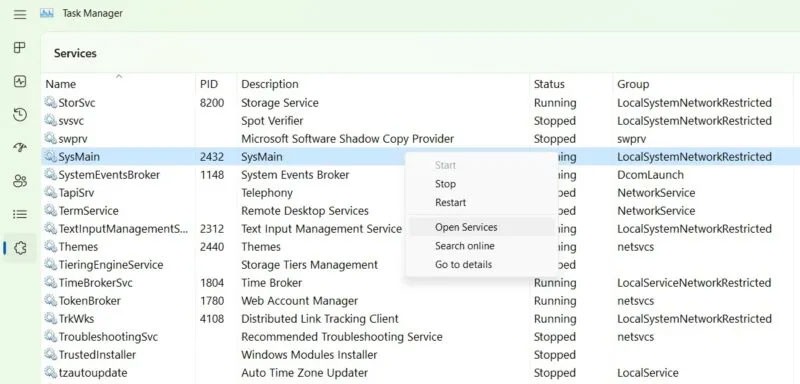
3. Znajdź usługę SysMain i kliknij ją prawym przyciskiem myszy, aby otworzyć jej Właściwości . Jeśli jest uruchomiona i jej typ uruchomienia jest ustawiony na Automatyczny , możesz ją łatwo wyłączyć.
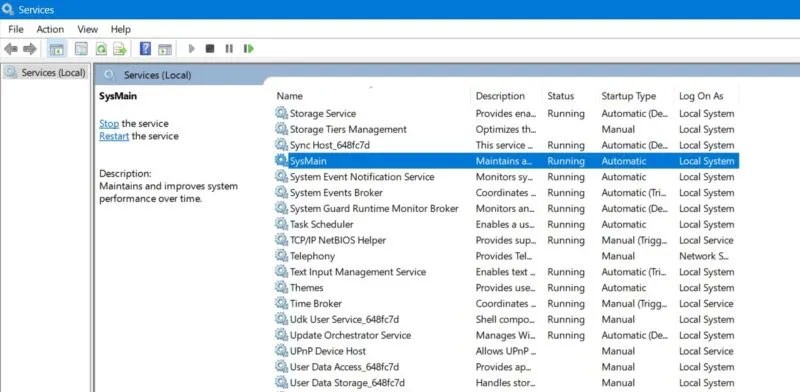
4. W oknie podręcznym zobaczysz opcję Typ uruchomienia na karcie Ogólne. Kliknij ją, aby wyświetlić dodatkowe opcje.
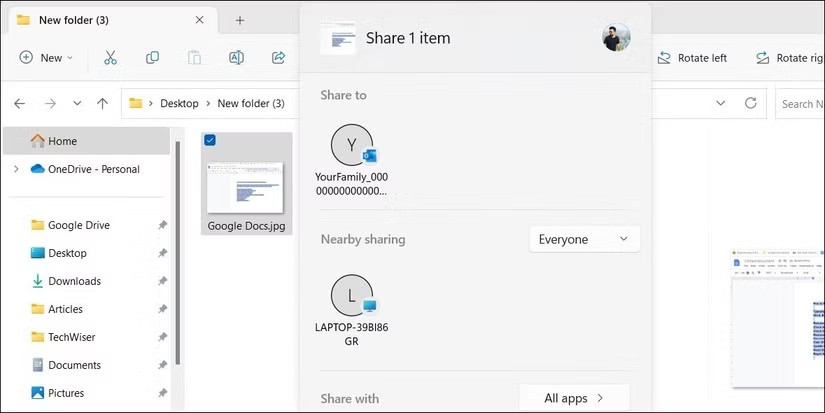
5. Wybierz typ uruchomienia jako Wyłączony , zastosuj zmiany i kliknij OK.
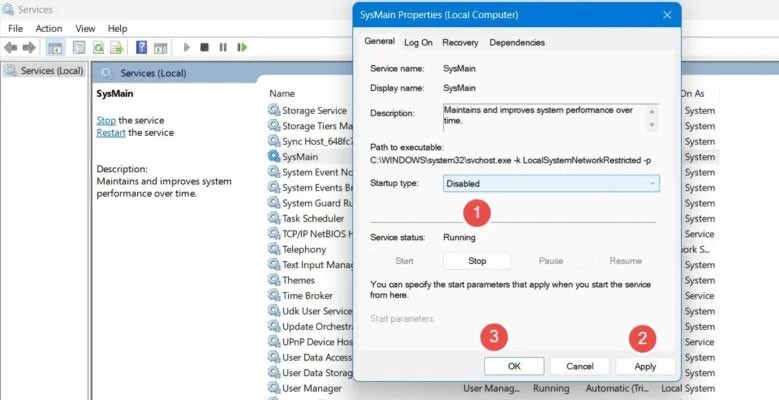
6. Aby zmiany zostały zastosowane, uruchom ponownie komputer.
Bardziej trwałym sposobem wyłączenia funkcji Superfetch (SysMain) jest edycja jej wartości Start w Edytorze rejestru.
1. Utwórz punkt przywracania, dzięki czemu w razie nieoczekiwanego zdarzenia będziesz mógł powrócić do punktu początkowego.
2. Wpisz Utwórz punkt przywracania w pasku wyszukiwania systemu Windows i wybierz opcję Najlepsze dopasowanie poniżej.
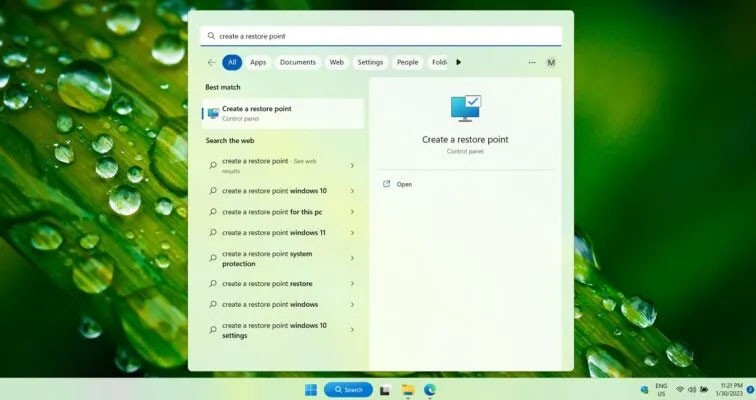
3. Po otwarciu okna Właściwości systemu przejdź do zakładki Ochrona systemu. Kliknij przycisk Utwórz u dołu okna.
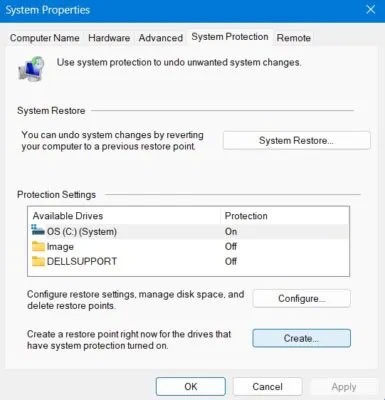
4. Nadaj nazwę punktowi przywracania. Dodaj wszelkie dane identyfikacyjne, które mogą się później przydać. Aktualna data i godzina zostaną dodane automatycznie.
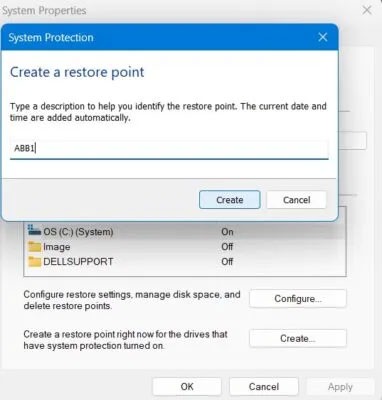
5. Punkt przywracania został pomyślnie utworzony i możesz edytować wartości rejestru, jak pokazano poniżej.
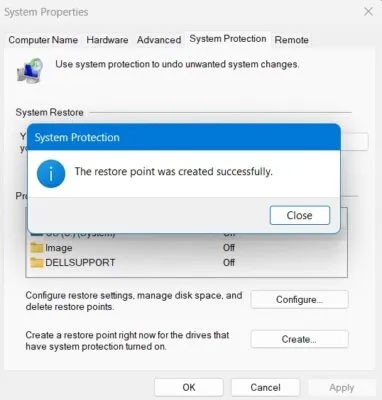
6. Używając polecenia Uruchom w systemie Windows (naciśnij Win + R ), otwórz Edytor rejestru , wpisując regedit. Domyślnie uruchomi się w trybie administratora.
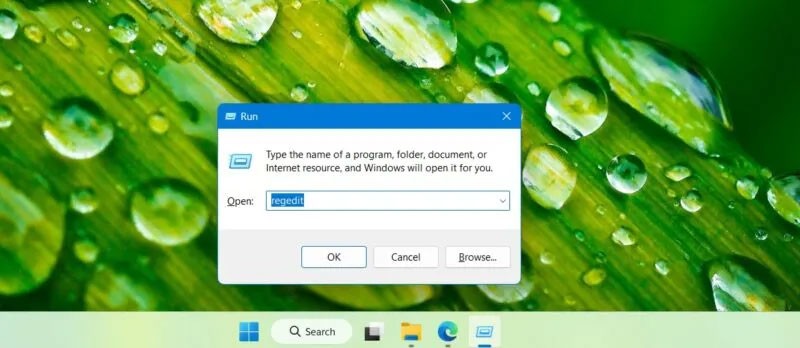
7. Przejdź do następującej ścieżki w Edytorze rejestru:
Computer\HKEY_LOCAL_MACHINE\SYSTEM\CurrentControlSet\Services\SysMain8. Aby zmodyfikować element Start w prawym panelu, kliknij go dwukrotnie lub kliknij prawym przyciskiem myszy .
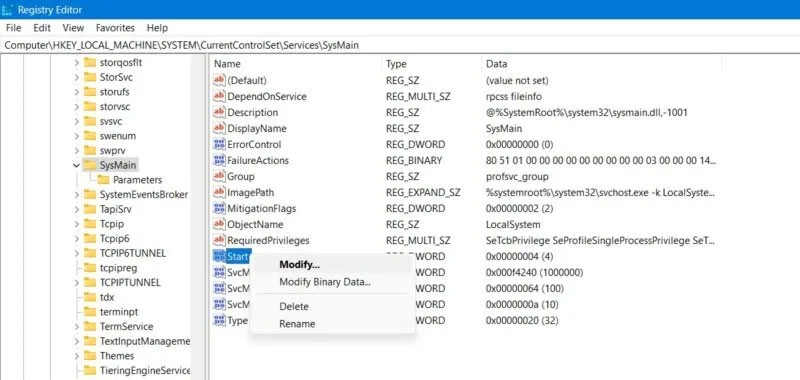
9. Ustaw dane wartości dla elementu Start na 4.
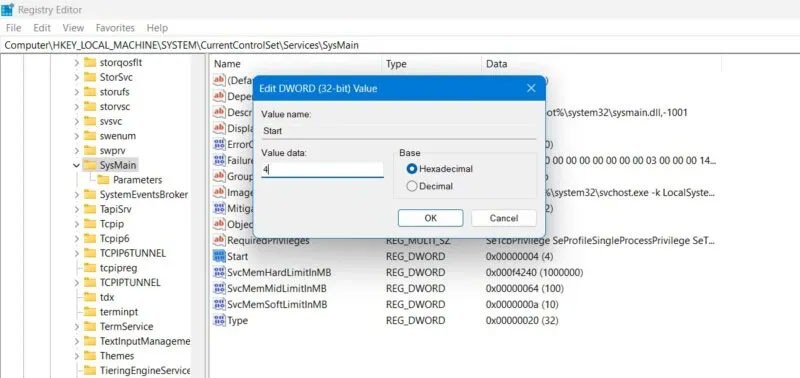
10. Uruchom ponownie komputer, aby zmiany zostały zastosowane.
Okno programu PowerShell to jeden z najszybszych sposobów wyłączania i włączania funkcji SysMain.
1. Otwórz okno programu PowerShell za pomocą polecenia Uruchom, Win + R , wpisując w oknie polecenie powershell .
2. Zamiast naciskać Enter lub OK , naciśnij Ctrl + Shift + Enter na klawiaturze. Spowoduje to uruchomienie programu PowerShell w trybie administratora .
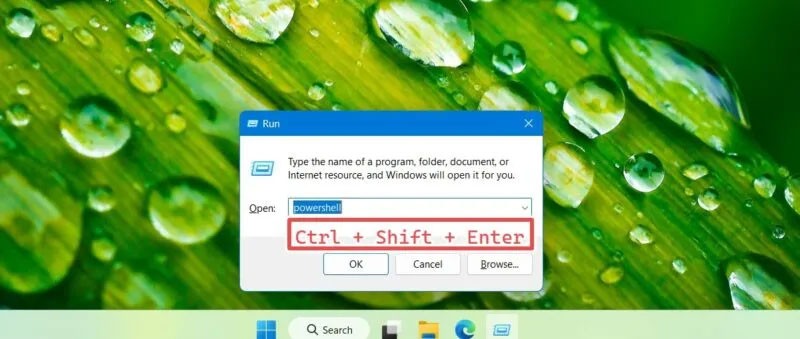
3. Wprowadź poniższe polecenia, aby wyłączyć lub włączyć SysMain, zależnie od potrzeb. Poniższe okno wyświetla oba polecenia jednocześnie, ale należy ich używać pojedynczo.
Stop-Service -Force -Name "SysMain"; Set-Service -Name "SysMain" -StartupType Disabled
Set-Service -Name "SysMain" -StartupType Automatic -Status Running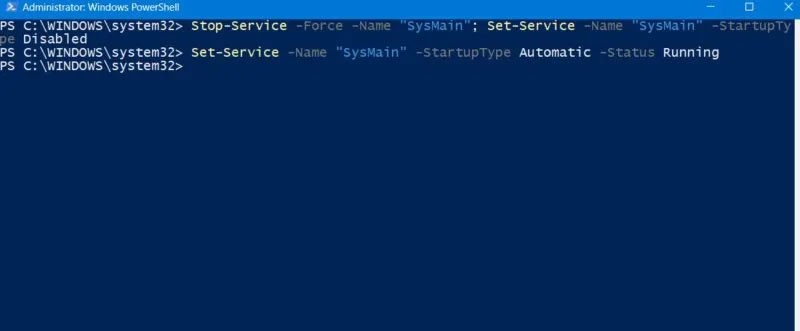
4. Wpisz polecenie exit w programie PowerShell, aby zamknąć okno. Uruchom ponownie komputer, aby zmiany zostały wprowadzone.
Podobnie jak PowerShell, wiersz poleceń systemu Windows stanowi klasyczny sposób na natychmiastowe włączanie i wyłączanie modułu SysMain.
1. Otwórz okno wiersza poleceń za pomocą polecenia Uruchom, Win + R , wpisując w oknie polecenie cmd .
2. Zamiast naciskać Enter lub OK , naciśnij Ctrl + Shift + Enter na klawiaturze. Spowoduje to uruchomienie wiersza poleceń z uprawnieniami administratora .
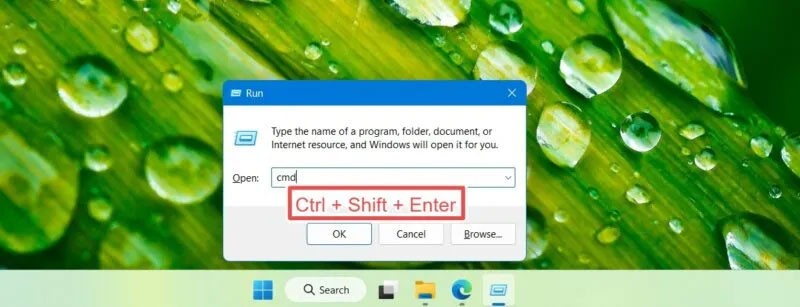
3. Aby zatrzymać SysMain na komputerze lub ponownie go włączyć, w razie potrzeby wprowadź następujące polecenia.
sc stop "SysMain" & sc config "SysMain" start=disabled
sc config "SysMain" start=auto & sc start "SysMain"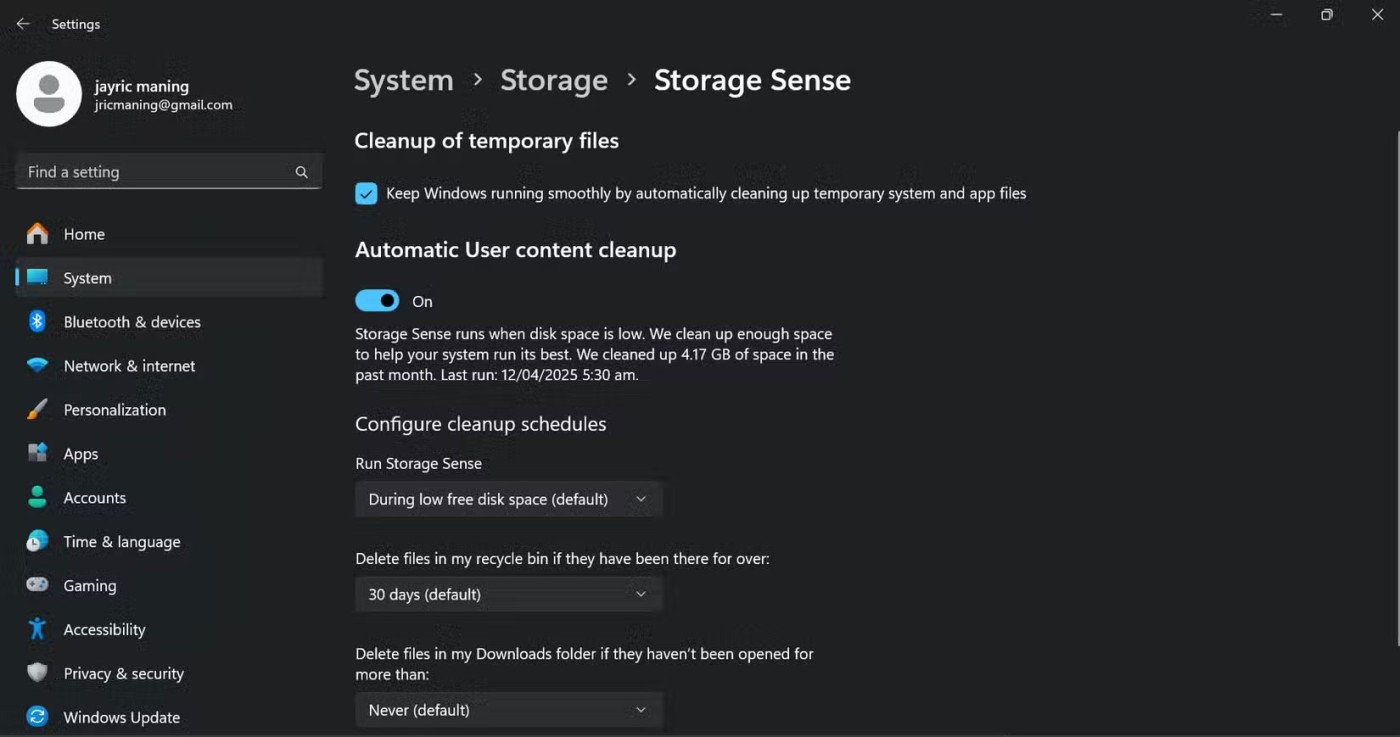
4. Wpisz polecenie exit w wierszu poleceń, aby wyjść, a następnie uruchom ponownie urządzenie.
Powodzenia!
Zobacz więcej artykułów poniżej:
Czym jest VPN, jakie są jego zalety i wady? Omówmy z WebTech360 definicję VPN oraz sposób zastosowania tego modelu i systemu w praktyce.
Zabezpieczenia systemu Windows oferują więcej niż tylko ochronę przed podstawowymi wirusami. Chronią przed phishingiem, blokują ransomware i uniemożliwiają uruchamianie złośliwych aplikacji. Jednak te funkcje nie są łatwe do wykrycia – są ukryte za warstwami menu.
Gdy już się tego nauczysz i sam wypróbujesz, odkryjesz, że szyfrowanie jest niezwykle łatwe w użyciu i niezwykle praktyczne w codziennym życiu.
W poniższym artykule przedstawimy podstawowe operacje odzyskiwania usuniętych danych w systemie Windows 7 za pomocą narzędzia Recuva Portable. Dzięki Recuva Portable możesz zapisać dane na dowolnym wygodnym nośniku USB i korzystać z niego w razie potrzeby. Narzędzie jest kompaktowe, proste i łatwe w obsłudze, a ponadto oferuje następujące funkcje:
CCleaner w ciągu kilku minut przeskanuje Twoje urządzenie w poszukiwaniu duplikatów plików i pozwoli Ci zdecydować, które z nich możesz bezpiecznie usunąć.
Przeniesienie folderu Pobrane z dysku C na inny dysk w systemie Windows 11 pomoże zmniejszyć pojemność dysku C i sprawi, że komputer będzie działał płynniej.
Jest to sposób na wzmocnienie i dostosowanie systemu tak, aby aktualizacje odbywały się według Twojego harmonogramu, a nie harmonogramu firmy Microsoft.
Eksplorator plików systemu Windows oferuje wiele opcji zmieniających sposób wyświetlania plików. Być może nie wiesz, że jedna ważna opcja jest domyślnie wyłączona, mimo że ma kluczowe znaczenie dla bezpieczeństwa systemu.
Przy użyciu odpowiednich narzędzi możesz przeskanować swój system i usunąć programy szpiegujące, reklamowe i inne złośliwe programy, które mogą znajdować się w systemie.
Poniżej znajdziesz listę oprogramowania zalecanego przy instalacji nowego komputera, dzięki czemu będziesz mógł wybrać najpotrzebniejsze i najlepsze aplikacje na swoim komputerze!
Przechowywanie całego systemu operacyjnego na pendrive może być bardzo przydatne, zwłaszcza jeśli nie masz laptopa. Nie myśl jednak, że ta funkcja ogranicza się do dystrybucji Linuksa – czas spróbować sklonować instalację systemu Windows.
Wyłączenie kilku z tych usług może znacznie wydłużyć czas pracy baterii, nie wpływając przy tym na codzienne korzystanie z urządzenia.
Ctrl + Z to niezwykle popularna kombinacja klawiszy w systemie Windows. Ctrl + Z pozwala zasadniczo cofać działania we wszystkich obszarach systemu Windows.
Skrócone adresy URL są wygodne w czyszczeniu długich linków, ale jednocześnie ukrywają prawdziwy adres docelowy. Jeśli chcesz uniknąć złośliwego oprogramowania lub phishingu, klikanie w ten link bezmyślnie nie jest rozsądnym wyborem.
Po długim oczekiwaniu pierwsza duża aktualizacja systemu Windows 11 została oficjalnie udostępniona.
Czym jest VPN, jakie są jego zalety i wady? Omówmy z WebTech360 definicję VPN oraz sposób zastosowania tego modelu i systemu w praktyce.
Zabezpieczenia systemu Windows oferują więcej niż tylko ochronę przed podstawowymi wirusami. Chronią przed phishingiem, blokują ransomware i uniemożliwiają uruchamianie złośliwych aplikacji. Jednak te funkcje nie są łatwe do wykrycia – są ukryte za warstwami menu.
Gdy już się tego nauczysz i sam wypróbujesz, odkryjesz, że szyfrowanie jest niezwykle łatwe w użyciu i niezwykle praktyczne w codziennym życiu.
W poniższym artykule przedstawimy podstawowe operacje odzyskiwania usuniętych danych w systemie Windows 7 za pomocą narzędzia Recuva Portable. Dzięki Recuva Portable możesz zapisać dane na dowolnym wygodnym nośniku USB i korzystać z niego w razie potrzeby. Narzędzie jest kompaktowe, proste i łatwe w obsłudze, a ponadto oferuje następujące funkcje:
CCleaner w ciągu kilku minut przeskanuje Twoje urządzenie w poszukiwaniu duplikatów plików i pozwoli Ci zdecydować, które z nich możesz bezpiecznie usunąć.
Przeniesienie folderu Pobrane z dysku C na inny dysk w systemie Windows 11 pomoże zmniejszyć pojemność dysku C i sprawi, że komputer będzie działał płynniej.
Jest to sposób na wzmocnienie i dostosowanie systemu tak, aby aktualizacje odbywały się według Twojego harmonogramu, a nie harmonogramu firmy Microsoft.
Eksplorator plików systemu Windows oferuje wiele opcji zmieniających sposób wyświetlania plików. Być może nie wiesz, że jedna ważna opcja jest domyślnie wyłączona, mimo że ma kluczowe znaczenie dla bezpieczeństwa systemu.
Przy użyciu odpowiednich narzędzi możesz przeskanować swój system i usunąć programy szpiegujące, reklamowe i inne złośliwe programy, które mogą znajdować się w systemie.
Poniżej znajdziesz listę oprogramowania zalecanego przy instalacji nowego komputera, dzięki czemu będziesz mógł wybrać najpotrzebniejsze i najlepsze aplikacje na swoim komputerze!
Przechowywanie całego systemu operacyjnego na pendrive może być bardzo przydatne, zwłaszcza jeśli nie masz laptopa. Nie myśl jednak, że ta funkcja ogranicza się do dystrybucji Linuksa – czas spróbować sklonować instalację systemu Windows.
Wyłączenie kilku z tych usług może znacznie wydłużyć czas pracy baterii, nie wpływając przy tym na codzienne korzystanie z urządzenia.
Ctrl + Z to niezwykle popularna kombinacja klawiszy w systemie Windows. Ctrl + Z pozwala zasadniczo cofać działania we wszystkich obszarach systemu Windows.
Skrócone adresy URL są wygodne w czyszczeniu długich linków, ale jednocześnie ukrywają prawdziwy adres docelowy. Jeśli chcesz uniknąć złośliwego oprogramowania lub phishingu, klikanie w ten link bezmyślnie nie jest rozsądnym wyborem.
Po długim oczekiwaniu pierwsza duża aktualizacja systemu Windows 11 została oficjalnie udostępniona.













